Popravi mapo v uporabi dejanja ni mogoče dokončati napaka
Miscellanea / / November 28, 2021
Popravi mapo v uporabi napaka dejanja ni mogoče dokončati: V operacijskem sistemu Microsoft Windows prejemamo naslednje sporočilo o napaki: Uporabljena mapa Dejanja ni mogoče dokončati, ker je mapa ali datoteka v njej odprta v drugem programu. Zaprite mapo in poskusite znova. Še posebej se ta težava pojavi le, če smo poskušali kopirati, izbrisati, preimenovati ali spremeniti mape.

Vzrok napake:
Operacija preimenovanja mape ne uspe, ker thumbcache.dll ima še vedno odprt ročaj za lokalno datoteko thumbs.db in trenutno ne izvaja mehanizma za sprostitev ročice datoteke na bolj dinamičen in pravočasen način, zato je prišlo do napake. Torej, ne da bi izgubljali čas, poglejmo, kako Popravi mapo v uporabi, napaka dejanja ni mogoče dokončati s pomočjo spodaj navedenega vodnika za odpravljanje težav.
Vsebina
- Popravi mapo v uporabi, napaka dejanja ni mogoče dokončati
- 1. način: izklopite predpomnjenje sličic v skritih datotekah thumbs.db
- 2. način: izklopite predpomnjenje sličic z urejevalnikom pravilnika skupine.
- 3. način: onemogočite nastavitve procesa Windows
- 4. način: onemogočite skupno rabo za določeno mapo
- 5. način: Poskusite onemogočiti sličico
- 6. način: izpraznite koš in odstranite začasne datoteke.
Popravi mapo v uporabi, napaka dejanja ni mogoče dokončati
1. način: Izklopite predpomnjenje sličic v skritih datotekah thumbs.db
Opomba: Najprej prenesite Microsoft Fix It od tukaj: http://go.microsoft.com/?linkid=9790365 kar bi samodejno odpravilo težavo.
1. Odprite pogovorno okno Zaženi s pritiskom na Tipka Windows + Rključ ob istem času.
2. Zdaj vtipkajte “Regedit” v pogovorno okno Zaženi.

3. Pomaknite se do naslednjega registrskega ključa:
HKEY_CURRENT_USER\Software\Policies\Microsoft\Windows\Explorer
Opomba v Windows 8/10 ključ Raziskovalca morate ustvariti ročno: z desno tipko miške kliknite \Windows\ tipko in izberite Novo potem Ključ. Poimenujte nov ključ "raziskovalec« in nato z desno tipko miške kliknite, izberite Novo potem DWORD. Poimenujte DWORD vstop DisableThumbsDBOnNetworkFolders. Z desno miškino tipko kliknite nanjo in jo spremenite, da spremenite vrednost od 0 do 1.
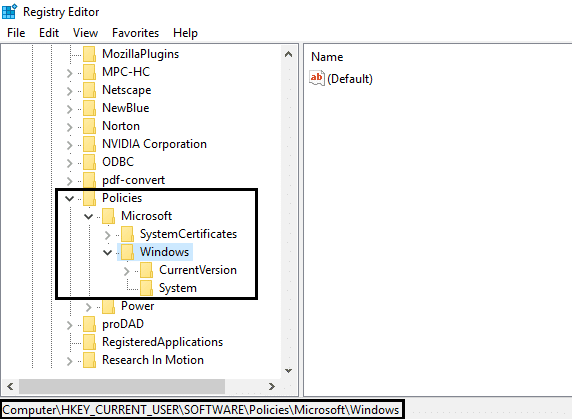
4. Končno poiščite naslednje »Onemogoči ThumbsDBOnNetworkFolders” in spremenite njeno vrednost iz 0 (privzeto) v 1.

Še enkrat preveri, če zmoreš Popravite uporabljeno mapo, napaka dejanja ni mogoče dokončati ali ne.
2. način: izklopite predpomnjenje sličic z urejevalnikom pravilnika skupine.
1. Pritisnite Tipka Windows + R in tip gpedit.msc v pogovornem oknu Zaženi, da odprete urejevalnik pravilnika lokalne skupine in kliknite V redu.

2. V Okno urejevalnika pravilnika lokalne skupine, navigacija sem:
Uporabniška konfiguracija – Skrbniške predloge – Komponente Windows – Raziskovalec
3. Zdaj, ko ste v File Explorerju, poiščite ime nastavitve 'Izklopite predpomnjenje sličic v skritih datotekah thumbs.db.‘

4. Ta nastavitev bo nastavljena na »Ni konfiguriranozato privzeto Omogoči rešiti problem.
5. Dvokliknite nanjo in izberite Omogočena možnost. Kliknite Uporabi in nato V redu.
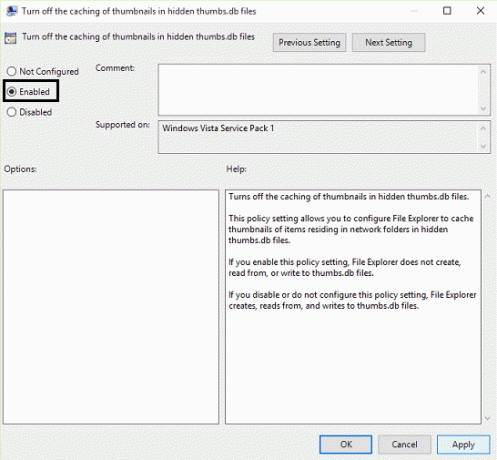
6. Končno zaprite urejevalnik pravilnika lokalne skupine in znova zaženite, da odpravite težavo.
Zgornji koraki so morali rešiti vašo napako: Mapa v uporabi Dejanja ni mogoče dokončati če je drugače, nadaljujte z naslednjo metodo.
3. način: onemogočite nastavitve procesa Windows
1. Pritisnite na Tipka Windows + E kombinacijo na tipkovnici, To bo zagnalo File Explorer.
2. Zdaj na traku kliknite Zavihek Pogled in nato kliknite Opcije potem Spremenite možnosti mape in iskanja.

3. V Možnostih mape izberite zavihek Pogled in se pomaknite navzdol, dokler ne najdete »Zaženite okna mape v ločenem postopku” možnost pod Napredne nastavitve. Ker se soočate s to težavo, bi našli to možnost omogočeno, zato ga onemogočite.

4. Kliknite Uporabi in nato V redu. Znova zaženite stroj in upajmo, da ga boste morda imeli popravi mapo v uporabi dejanja ni mogoče dokončati napaka.
4. način: onemogočite skupno rabo za določeno mapo
1. Z desno tipko miške kliknite mapo, ki vam daje to napako.
2. Pojdi do "Deliti z« in izberite Nihče.

3. Zdaj poskusite premakniti ali preimenovati mapo in končno boste to lahko storili.
5. način: Poskusite onemogočiti sličico
1. Pritisnite kombinacijo tipk Windows + E na tipkovnici, to se bo zagnalo Raziskovalec datotek.
2. Zdaj na traku kliknite Zavihek Pogled in nato kliknite Možnosti Spremenite možnosti mape in iskanja.

3. V Možnostih mape izberite zavihek Pogled in omogočite to možnost "Vedno prikaži ikone, nikoli sličic.”

4. Znova zaženite sistem in upajmo, da bo vaš problem do zdaj rešen.
6. način: izpraznite koš in odstranite začasne datoteke.
1. Desni klik na Koš za smeti in izberite "Prazen koš.”

2. Odprto Zaženi dialog polje, vnesite %temp% in pritisnite Enter. Izbriši vse datoteke v tej mapi.
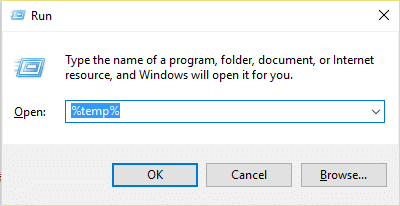
3. Če nič drugega ne deluje, namestite in uporabite Odklepalnik:softpedia.com/get/System/System-Miscellaneous/Unlocker.shtml

Morda vam bo všeč tudi:
- Popravite napako aplikacije 0xc0000142
- Kako popraviti VLC ne podpira formata UNDF
- Popravite, da slušalke ne delujejo v sistemu Windows 10
- Kako popraviti napako aplikacije 0xc000007b
In končno, imate Popravi mapo v uporabi, napaka dejanja ni mogoče dokončati enostavno z zgoraj navedenimi koraki, če pa imate še kakšno vprašanje, jih vprašajte v komentarjih.



